Mac用户可使用MicroK8s运行Kubernetes环境进而开发、测试应用。通过下面的步骤可轻松搭建此环境。
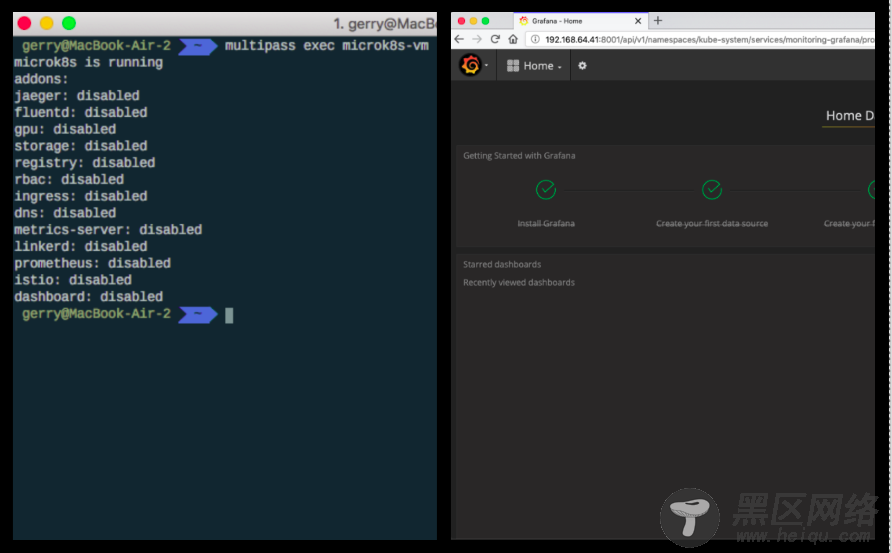
A clean install of MicroK8s on macOS and the Grafana dashboard.
MicroK8s 是一个Ubuntu推出的一个本地的Kubernetes版本。它是一个轻量级的snap应用,可安装到PC上作为一个单节点集群使用。尽管MicroK8s仅针对Linux构建,但是也可以在Mac上启Ubuntu VM来实现。
MicroK8s Ubuntu上和任何支持snap的操作系统 的Kubernetes原生服务都运行在。这对于开发应用,创建简单的K8s集群和本地微服务开发非常有帮助,所有的开发工作最终都还是需要部署的。
MicroK8s提供另一个级别的可靠性因为它提供了与当前Kubernetes版本一致的开发环境。 在最新的上游K8s发布后的一周内,在Ubuntu上即可使用。(以下简称Kubernetes为K8s)
在Mac上配置KubernetesK8s和MicroK8s都需要一个Linux内核来工作,因此2者都需要Ubuntu环境。Mac用户可使用Multipass,此工具被设计为方便用户在Mac、Windows、Linux上开启Ubuntu VM(虚拟)环境。
下面的教程将介绍在Mac上配置Multipass和运行K8s。
步骤1:使用Multipass为Mac安装一个VM最新的Multipass的程序包可在Github上找到,双击.pkg即可安装。用MicroK8s来启动一个VM:
multipass launch --name microk8s-vm --mem 4G --disk 40Gmultipass exec microk8s-vm -- sudo snap install microk8s --classic
multipass exec microk8s-vm -- sudo iptables -P FORWARD ACCEPT
确保为主机保留足够的资源。上述命令表示我们创建了一个名字为microk8s-vm的VM,分配了4GB内存和40GB硬盘。
使用以下命令来查看VM分配的IP地址:(记一下下面的IP,我们将从此开始)
multipass listName State IPv4 Release
microk8s-vm RUNNING 192.168.64.1 Ubuntu 18.04 LTS 步骤2:在VM上与MicroK8s互动
可使用以下3种方式:
命令行:用Multipass的shell 提示:
multipass shell microk8s-vm用multipass exec来执行一个命令(输入后无提示)
multipass exec microk8s-vm -- /snap/bin/microk8s.status调用运行在VM的K8s API服务器,这里使用MicroK8s kubeconfig文件和一个本地的安装的kubectl来访问VM内的K8s,运行以下命令:
multipass exec microk8s-vm -- /snap/bin/microk8s.config > kubeconfig下一步,在本地主机安装kubectl,然后使用kubeconfig:
kubectl --kubeconfig=kubeconfig get all --all-namespaces NAMESPACE NAME TYPE CLUSTER-IP EXTERNAL-IP PORT(S) AGEDefault service/kubernetes ClusterIP 10.152.183.1 <none> 443/TCP 3m12s 步骤3:用Mutlpass服务访问VM并开启MicroK8s组件
配置基础的MicroK8s组件是开启Grafana仪表,下面我们将展示一步开启Grafana,监视和分析一个MicroK8s实例。可执行以下命令:
multipass exec microk8s-vm -- /snap/bin/microk8s.enable dns dashboardEnabling DNS
Applying manifest
service/kube-dns created
serviceaccount/kube-dns created
configmap/kube-dns created
deployment.extensions/kube-dns created
Restarting kubelet
DNS is enabled
Enabling dashboard
secret/kubernetes-dashboard-certs created
serviceaccount/kubernetes-dashboard created
deployment.apps/kubernetes-dashboard created
service/kubernetes-dashboard created
service/monitoring-grafana created
service/monitoring-influxdb created
service/heapster created
deployment.extensions/monitoring-influxdb-grafana-v4 created
serviceaccount/heapster created
configmap/heapster-config created
configmap/eventer-config created
deployment.extesions/heapster-v1.5.2 created
dashboard enabled
接下来,用下面命令检查部署进程:
multipass exec microk8s-vm -- /snap/bin/microk8s.kubectl get all --all-namespaces返回信息如下:
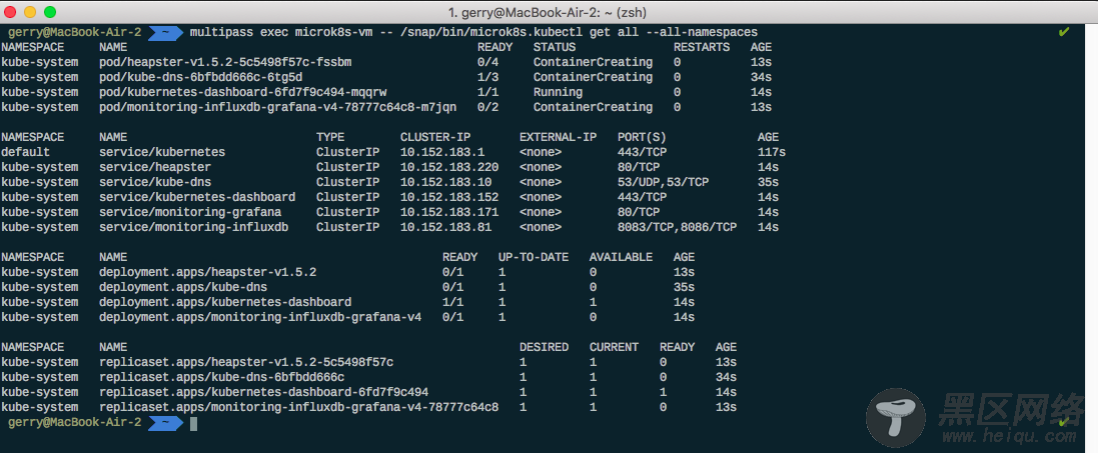
一旦所有的必要服务已开启,接下来使用以下的链接访问仪表。命令如下:
multipass exec microk8s-vm -- /snap/bin/microk8s.kubectl cluster-infoKubernetes master is running at https://127.0.0.1:16443
Heapster is running at https://127.0.0.1:16443/api/v1/namespaces/kube-system/services/heapster/proxy
KubeDNS is running at https://127.0.0.1:16443/api/v1/namespaces/kube-system/services/kube-dns:dns/proxy
Grafana is running at https://127.0.0.1:16443/api/v1/namespaces/kube-system/services/monitoring-grafana/proxy
InfluxDB is running at https://127.0.0.1:16443/api/v1/namespaces/kube-system/services/monitoring-influxdb:http/proxy
To further debug and diagnose cluster problems, use 'kubectl cluster-info dump'.

